Windows 10の「SMバスコントローラードライバーが見つからない」問題とは何ですか?
Windows 10コンピューターの「デバイスマネージャー」で「SMバスコントローラー」を見つけようとしたときに「SMバスコントローラードライバーにWindows10がない」という問題が発生している場合は、適切な解決策があります。ここでは、問題を解決するための簡単な自動および手動の方法について説明します。議論を始めましょう。
「SMバスコントローラードライバー」:SMバスコントローラーはSystem Management Controllerの略で、コンピューターのマザーボードのチップセットです。 SMバスコントローラの目的は、コンピュータのマザーボードの電圧と温度を制御することです。このコントローラーは、電源管理とシステムにバス制御を提供し、Windows10の情報も収集します。このチップセットは、Intel、AMD、およびNVIDIAプロセッサに組み込まれています。
SMバスコントローラードライバーは、SMバスコントローラー(ハードウェア)をコンピューターにインストールされているオペレーティングシステムと通信するために必要な重要なソフトウェアです。 PCのマザーボードに組み込まれているSMバスコントローラーと、Windows 10 32ビットまたは64ビットOSなどのオペレーティングシステムに応じて、SMバスコントローラードライバーをコンピューターにインストールする必要があります。 SMバスコントローラーのドライバーが見つからない、破損している、古くなっている、または互換性がない場合、コンピューターにいくつかの問題が発生する可能性があります。したがって、このコントローラードライバーが最新であることを確認する必要があります。
Windows 10でSMバスコントローラードライバーのステータスを確認するには、[デバイスマネージャー]を開き、[その他のデバイス]カテゴリを展開して、[SMバスコントローラー]を選択する必要があります。 SMバスコントローラーに「黄色の感嘆符」が表示されているかどうかを確認します。SMバスコントローラードライバーが見つからないか、コンピューターにインストールされていないか、このハードウェアをインストールできないことを示しています。解決策を探しましょう。
Windows 10がないSMバスコントローラードライバーを修正するにはどうすればよいですか?
方法1:「PC修復ツール」で「SMバスコントローラードライバーが見つからない」問題を修正する
この問題を解決するために、「PC修復ツール」を使用してWindowsPCの問題を修正できます。このソフトウェアは、BSODエラー、EXEエラー、DLLエラー、プログラムの問題、マルウェアまたはウイルスの問題、システムファイルまたはレジストリの問題、およびその他のシステムの問題を数回クリックするだけで見つけて修正することができます。このツールは、下のボタン/リンクから入手できます。
方法2:SMバスコントローラードライバーをダウンロードしてインストールする
最新のSMバスコントローラドライバは、PCのマザーボードメーカーの公式サイトから入手できます。
ステップ1:ブラウザを開き、PCのマザーボードメーカーの公式サイトにアクセスします。たとえば、Intelブランドのマザーボードの場合は、「IntelDownloadsCenter」の公式ページにアクセスしてください。
ステップ2:ページで、製品としてチップセットを選択し、ダウンロードタイプとして「ドライバー」を選択し、オペレーティングシステムとして「Windows10」をドロップダウンから選択します
ステップ3:リスト内のSMバスコントローラーの[最新のドライバー]をクリックし、.exeドライバーファイルをクリックしてダウンロードします
ステップ4:ダウンロードしたら、[ダウンロードしたファイル]をダブルクリックし、画面の指示に従ってインストールを完了します。その後、コンピューターを再起動します。
方法3:SMバスコントローラードライバーを再インストールする
この問題は、SMバスコントローラードライバーファイルとそのコンポーネントがコンピューターで破損している場合にも発生する可能性があります。問題を修正するために、SMバスコントローラードライバーをアンインストールしてから再インストールすることができます。
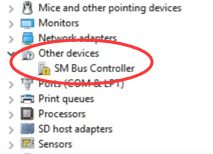
ステップ1:キーボードの「Windows + X」キーを押して、「デバイスマネージャー」を選択します
ステップ2:[その他のデバイス]カテゴリを展開し、[SMバスコントローラ]を右クリックして[デバイスのアンインストール]を選択します。画面の指示に従って、アンインストールプロセスを完了します。
ステップ3:その後、コンピューターを再起動します。 Windows 10 を再起動すると、コンピューターに同じバージョンの SM バス コントローラー ドライバーが再インストールされます。
方法4:Windows10でSMバスコントローラードライバーの更新をダウンロードまたは再インストールする[自動的に]
「自動ドライバー更新ツール」を使用して、SMバスコントローラードライバーの最新の更新を取得することもできます。このソフトウェアは、すべてのWindowsドライバーの最新の更新を自動的に検出し、それらをコンピューターにインストールします。このツールは、下のボタン/リンクから入手できます。
結論
この記事は、いくつかの簡単な手順/方法でWindows10が欠落しているSMバスコントローラードライバーを修正する方法に役立つと確信しています。あなたはそうするために私たちの指示を読んでそれに従うことができます。それで全部です。提案や質問がある場合は、下のコメントボックスに書き込んでください。
